DASAR PHOTOSHOP UNTUK PEMULA
Bagi kamu yang ingin belajar photoshop akan tetapi tidak mengetahui urutan belajar dari mana harus memulai, dan bagaimana cara edit foto pertama kali di photoshop.
Pastinya sebelum kamu mencari tutorial belajar photoshop, saya anggap disini kalian sudah menginstall adobe photoshopnya.
Kalau belum bagaimana ? Kamu harus install terlebih dahulu dan silahkan bisa download di website resminya.
Jika kamu mempunyai versi lama juga tidak masalah, karena dari fungsi photoshop tidak berbeda jauh dengan yang terbaru.
Membedakannya tampilan halaman kerja dan fitur saja, secara dasar tetap sama jadi tidak perlu khawatir hanya karena dari berbeda versi.
Nah, dengan artikel kali ini saya akan membagikan suatu tips tahapan dalam belajar menggunakan adobe photoshop untuk pemula.
TAHAPAN BELAJAR PHOTOSHOP
Jadi, kita akan belajar dalam mengenali tampilan adobe photoshop, kerangka kerjanya, fitur, menu dan rekomendasi awal untuk menonton tultorial yang saya sajikan.
Memang banyak sekali fitur yang disediakan, namun bukan berarti saya akan menjelaskan semuanya.
Disini saya akan membahas kegunaan tools tertentu yang sering digunakan untuk mengedit photo.
1. Mengenali Workspace Adobe Photoshop
Pertama yang kita lihat saat ingin mengedit photo yaitu halaman depan atau Workspace dari software itu sendiri,
Bagian ini sangat sering saya temukan seperti tools, menu, kolom layer ketika hendak mengedit, tampilan pada gambar diatas merupakan dari Adobe Photoshop CS'6.
Kotak Merah, merupakan sebuah menu untuk banyak fungsi, serta fitur adobe photoshop itu digunakan. Disana kamu bisa membuka file project, open gambar, export gambar, effect, merubah resolusi gambar dan masih banyak lainnya.
Kita akan mengintip lebih jelas lagi pada bagian menu File, karena fitur ini sangat penting untuk belajar photoshop bagi pemula.
Inilah beberapa fitur menu File yang harus kamu hafal, diantaranya.
- New ( Ctrl+N ) membuat layer atau project baru di photoshop karena cara kerjanya di software ini bisa membuka atau membuat beberapa project secara bersamaan.
- Open ( Ctrl+O ) fungsinya untuk membuka gambar atau file project di photoshop yang secara otomatis akan dimasukan kedalam laman kerja.
- Save As ( Shift+Ctrl+S ) untuk menyimpan hasil editing foto kita di photoshop, kamu bisa save dengan berupa format gambar seperti jpg, png atau lainnya dan paling penting projectnya itu sendiri ( .psd ).
- Export, secara kegunaan sama saja seperti save as, membedakan adalah lebih khusus untuk mengexport gambar ke format tadi, dimana kita bisa mengatur ukuran, kualitas dari foto yang akan disimpan.
Kenapa tidak menjelaskan semuanya ? Karena sisanya merupakan fitur tambahan yang mungkin kamu harus mengenali dulu secara dasar.
Dari penjelasan menu File, itu merupakan yang akan sering digunakan ketika hendak memasukan atau menyimpan foto yang telah di edit.
Lanjut ke kotak selanjutnya..
Kotak kuning, Tools yang berfungsi untuk mengedit, mengubah, membentuk, membuat object sesuatu pada project file photoshop kita.
Sebagai tips, arahkan cursor ke tools menu tersebut akan ada tulisan nama dari tools tersebut. Nah, saya akan menjelaskan beberapa tools yang sering digunakan oleh pengguna photoshop.
- Move Tool (V), berfungsi sebagai memindahkan object atau gambar dari suatu project. Ini merupakan tools yang sangat sederhana tapi sangat penting untuk keberlangsungan editing foto.
- Rectangular Marquee tool, Menseleksi sebuah gambar dari bagian tertentu untuk menyalin, memindahkan, atau menambahkan effect dari yang telah diseleksi itu.
- Crop tool, merupakan sebuah fungsi yang sangat berguna ketika ingin memotong gambar dari photoshop.
- Eraser Tool, Membuat salah satu object pada foto untuk menjadi transparan atau merubah menggunakan warna.
- Pen Tool, membuat path atau object secara custom menggunakan pen tool yang sangat berguna ketika ingin menyeleksi object pada gambar.
- Text, Kamu bisa menambah sebuah tulisan dari foto yang ingin di edit dari project photoshop.
- Shape tools, ini sangat mendasar sekali untuk membuat object shape seperti kotak, oval, bintang, garis dan ingin membuat secara custom bisa menggunakan pen tool.
Jadi itu beberapa penjelasan tools yang sering digunakan ketika ingin mengedi di hptoshop, kamu bisa bereksplore lebih jauh lagi dengan mencobanya.
Kotak hijau, merupakan fitur sangat penting ketika ingin mengedit foto yang berfungsi menyimpan layer.
Kamu di wajibkan untuk mempelajari dari kegunaan layer dari fitur penting photoshop. Ada beberapa hal seperti options, filtering layer, blending mode, lock layer, opacity and fill, layer row, create, link, dan delete.
Jadi, ketika gambar di import kedalam project maka akan disimpan foto tersebut dikolom layer yang kamu bisa memainkan disana untuk menambah, mengedit, mengapus juga.
Kotak Biru, merupakan sebuah fitur tambahan yang terdapat dari tools yang telah dijelaskan diatas. Misalnya menggunakan text, akan ada fitur pilihan lain seperti mengganti font, ukuran font dan masih banyak lainnya.
#2. Lakukan Editing Sederhana
Setelah mengetahui beberapa bagian penting dari adobe photoshop ini, saya sarankan untuk segera latihan editing sederhana. Misalkan menambahkan gambar, membuat text, mengubah resolusi gambar, export gambar dan masih banyak lainnya.
Nah, sekarang silahkan mencoba di praktekan langsung yaa... semoga berhasil.



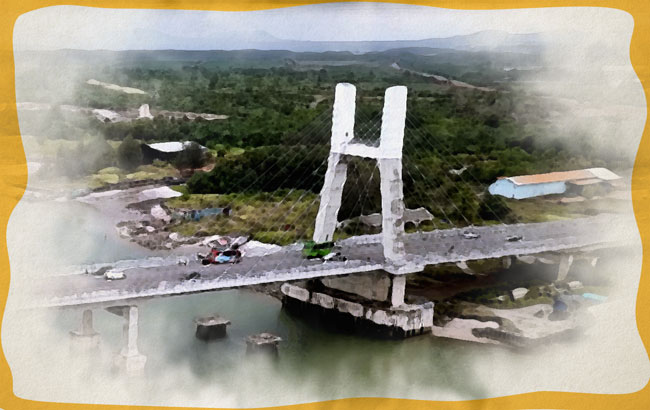

Tidak ada komentar:
Posting Komentar